Windows 10-apper vises ikke i apphistorikken til Task Manager [Fix]
De Apphistorikk fanen, som er en del av Task Manager-appen i Windows 10, er designet for å vise statistikk for moderne apper du bruker. Den viser CPU-tiden til apper (hvilke apper holder CPU-en opptatt mest tid), mengden data hver app har lastet ned eller lastet opp, eller konsumert for å vise levende fliser, inkludert dataforbruket over et målt nettverk og en en ikke-målt. Noen ganger slutter imidlertid apphistorikken å fungere, og du finner kanskje ikke ut hvorfor. Hvis du ikke kan se appbruksloggen din i Windows 10 Task Manager, kan du prøve reparasjonen beskrevet nedenfor.
Reparer Windows 10-apper vises ikke i App-historikken til Task Manager
- Åpne Task Manager-appen og bytt til fanen Apphistorikk.
- Klikk på Slett brukshistorikk link.
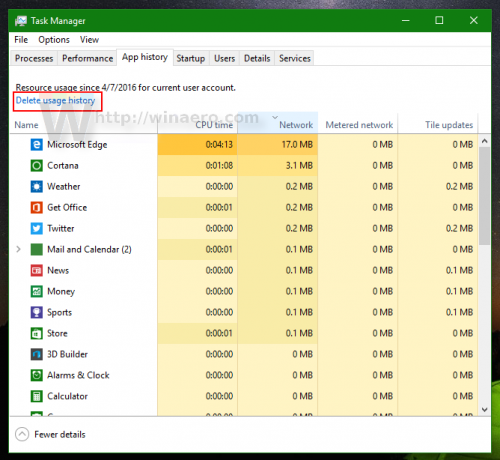
Apphistorikken vil bli tømt, og alle kolonner vil bare vise nuller.
- Nå åpne en forhøyet ledetekst.
- Skriv inn følgende:
sfc /scannow
Denne kommandoen vil fikse alle mulige problemer med systemfiler.
- Start Windows 10 på nytt.
Etter å ha startet Windows på nytt, skal fanen Apphistorikk vise riktig informasjon om appbruk.

